Как узнать адрес IP-камеры видеонаблюдения и изменить его
IP-камеры используются для видеонаблюдения и подключены к серверу при помощи уникального IP-адреса, чтобы передавать изображения на соответствующий адресу компьютер. Но при возникновении проблем синхронизации или при смене устройства без знания адреса настроить исправную работу камеры не получится. В этой ситуации определить или изменить текущий адрес помогут простые и понятные способы.
Зачем знать IP-адрес камеры
Камера записывает происходящее, но не хранит полученное видео. Чаще всего она передаёт его на компьютер, в памяти которого видео будет оставаться некоторое время. IP (уникальный адрес) камеры необходим для синхронизации её с компьютером: с помощью специальной программы или команды компьютер использует IP-адрес видеокамеры и подключается к ней. Не зная IP, вы не настроите компьютер на работу с нужной камерой.


Камера подключается к компьютеру через сеть
Узнаём IP
Адреса IP-камер формируются по одинаковому принципу: четыре цифры от 0 до 255, разделённые точкой. Например, 120.57.117.92. Узнать присвоенный камере адрес помогут несколько способов.
Просмотр инструкции
Адрес, стоящий по умолчанию, указывается в прилагаемой документации. Если бумажные инструкции утеряны, вы найдёте их на официальном сайте компании-производителя. В нижеприведенной таблице содержатся IP-адреса, используемые по умолчанию популярными компаниями.
Таблица: стандартные IP, логины и пароли
Использование сторонней программы
Скачайте и установите бесплатную программу Angry IP Scan. Утилита помогает просканировать подключённые к домашней сети устройства и узнать их IP-адреса. В диапазоне сканирования укажите значение от 192.168.0.0 до 192.168.255.255 и нажмите на кнопку Start. После окончания процедуры появится список устройств, связанных с вашей сетью. Найдите в нём камеру и посмотрите на соответствующий столбец IP, чтобы узнать адрес.
Если вы не понимаете, какой IP принадлежит камере, то отключите её от сети, проведите сканирование, запомните полученные адреса (или сделайте скриншот экрана с помощью клавиши PrtSc), подключите камеру к сети и запустите сканирование повторно. Сравните два списка и методом исключения найдите появившееся на повторном сканировании устройство, которое и будет камерой.


Запускаем сканирование и находим IP камеры
Использование командной строки
- Соедините компьютер и камеру LAN-кабелем.
- Запустите командную строку с правами администратора.


Запускаем командную строку от имени администратора
- Введите и выполните команду arp –a. Развернётся список подключённых к компьютеру устройств и их IP-адресов. Если непонятно, какое из них — камера, отключите LAN-кабель, повторите команду и запомните адреса из списка (или воспользуйтесь функцией скриншота экрана). Затем повторно подключите устройство и пропишите команду ещё раз — камера появится в списке.


Выполняем команду arp -a и ищем IP камеры
Видео: как узнать IP камеры
Изменение IP камеры
Поменять IP потребуется, если вы хотите подключить две и более камеры одновременно. В этом случае у каждой камеры будет стоять один и тот же адрес по умолчанию, но подключать несколько устройств с одинаковым IP нельзя, иначе возникнет конфликт имён. Чтобы избежать сбоя в работе, впишите новый IP.
Для изменения IP воспользуемся универсальной бесплатной программой Intelligent IP Installer:
- Запустив программу, кликните по кнопке Search, чтобы начать сканирование. Камеру подключайте к той же Wi-Fi сети, что и компьютер. После окончания поиска выберите найденный вариант и нажмите Setup.


Нажимаем на кнопку Seach и Setup
- Пропишите логин и пароль. Стандартные данные для входа вы найдёте в таблице «Стандартные IP, логины и пароли», находящейся выше.


Вводим логин и пароль
- Выберите ручной способ указания IP вместо автоматического определения и пропишите другое значение. Готово, IP-адрес изменён, подключите новую камеру.


Устанавливаем свой IP вручную
IP-адрес необходим для подключения камеры к компьютеру и отображения цифровой записи на мониторе. Однако важно, чтобы этот адрес оказался уникальным. В противном случае компьютер не сможет корректно работать с камерой и выводить изображение на экран.
itmaster.guru
Инструкция по подключению IP камер к компьютеру
Здравствуйте! Недавно мы с вами разобрались с тем как купить камеру видеонаблюдения в Китае по цене более чем два раза дешевле в сравнении с минскими и московскими прайсами. Возможно первой вашей камерой была Hikvision DS-2CD2032-I или купольная DS-2CD2132-I. Обе камеры хороши, пишут видео в разрешении 2048х1536, работают при температуре до -40 градусов Цельсия.
Теперь вы собираетесь сделать видеонаблюдение своими руками, обжали разъемы на витой камере (если собираетесь отрезать разъём, то смотрите статью — Схема обжима кабеля (разъёма) IP камер Hikvision), подключили IP камеру к коммутатору, коммутатор к компьютеру.


Подключение IP камер Hikvision
Ввели IP адрес указанный в документации на IP камеру. По умолчанию для всех IP камер Hikvision применяется следующие данные для доступа:
- IP адрес — 192.0.0.64
- логин — admin
- пароль — 12345
Подключение IP камер Hikvision
Но всё, что смогли увидеть в окне браузера введя IP адрес используемый Hikvision по умолчанию — это сообщение «Веб-страница недоступна».
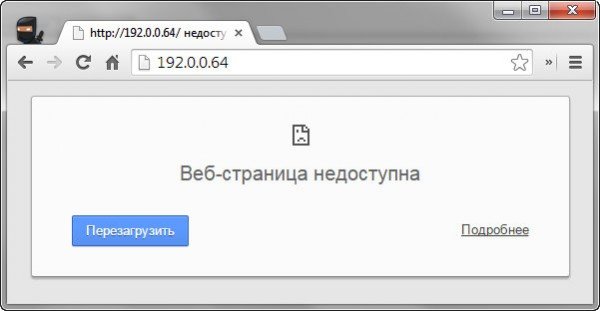
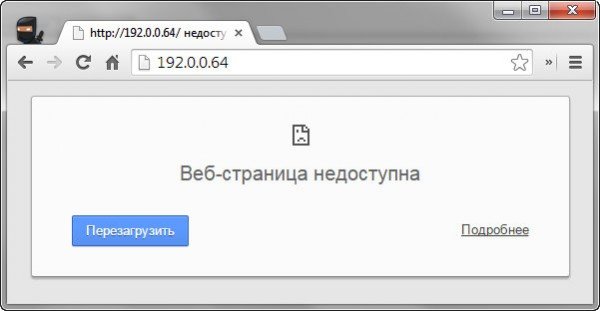
Ошибка при подключении камеры
Произошло это по причине того, что ваш коммутатор работает с другим диапазоном адресов. Коммутатор трогать не надо, надо сменить адрес сети в которой работает IP камера. Для этого первым делом идем центр управления сетями и общим доступом Windows, выбираем пункт — подключение по локальной сети.


Центр управления сетями и общим доступом Windows
Здесь будет интересовать кнопка — сведения.
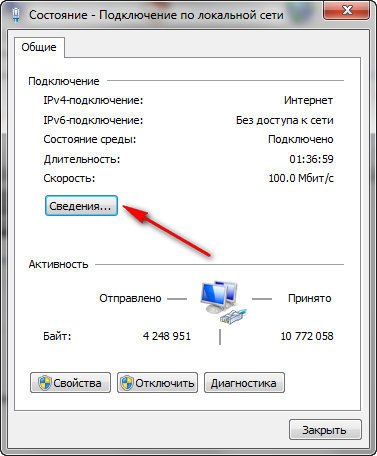
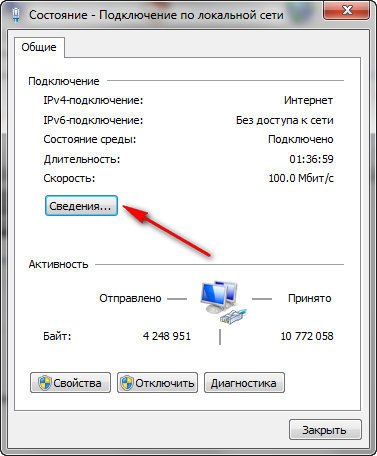
Вкладка — Подключение по локальной сети
На вкладке сведения о сетевом подключении обращаем внимание на шлюз по умолчанию.


Шлюз по умолчанию
Из этого окна видим, что компьютер работает в сети — 192.168.0.*. Вспоминаем IP адрес камеры Hikvision — 192.0.0.64. Теперь наша задача заменить IP адрес используемый по умолчанию на 192.168.0.64.
Замена IP адреса в камерах Hikvision
Необходима программа от Hikvision под названием SADP. Скачать можно с официального сайта Hikvision, вот ссылка. После запуска программа найдёт имеющиеся в сети IP камеры Hikvision. В моём случае найдена DS-2CD2432F-IW.
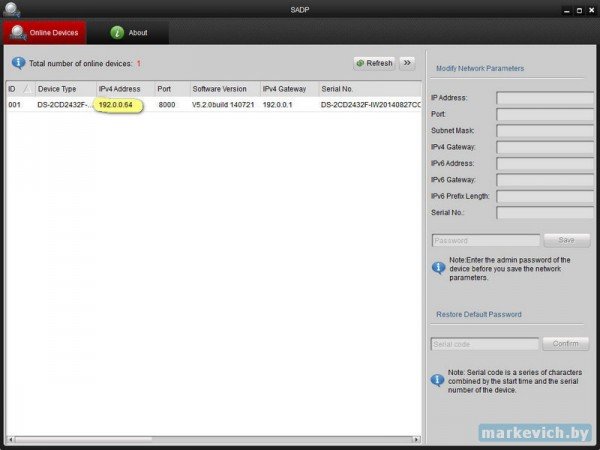
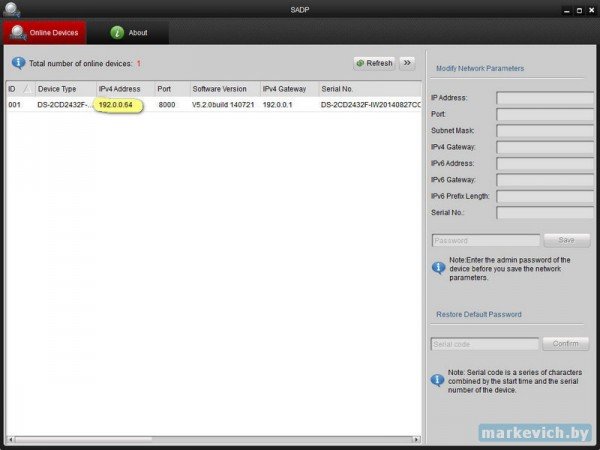
Замена IP адреса в SADP
Всё, что нужно сделать теперь это в правой колонке указать необходимый IP адрес и Gateway, перед нажатием кнопки Save в ввести пароль — 12345. Пароль потом можно поменять в веб-интерфейсе IP-камеры.


Замена IP адреса выполнена
Теперь после ввода нового IP-адреса 192.168.0.64 можно увидеть изображение с IP камеры.
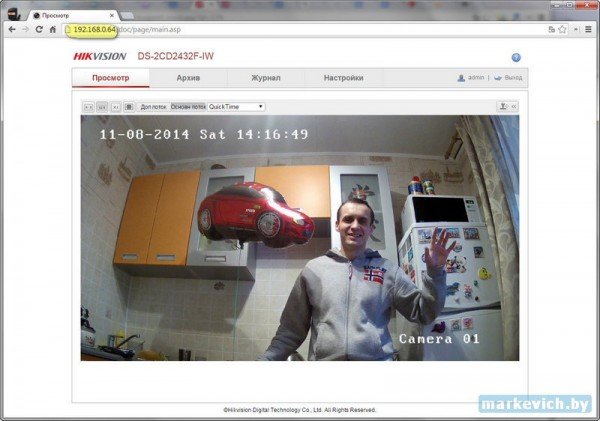
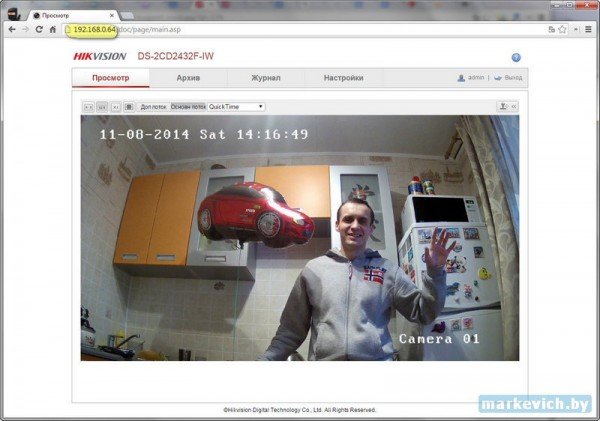
Изображение с подключенной IP камеры
Таким образом IP камеры подключаются к компьютеру. Обзор Hikvision DS-2CD2432F-IW смотрите в одной из следующих статей. Еще проще подключить IP камеру к видеорегистратору.
Инструменты которую использую при подключении камер — обжимка, разделка, кусачки, тестер, отвертка (см. статью — Видеонаблюдение своими руками).
Инструкция по прошивке IP камер Hikvision приобретённых на Aliexpress
В комментариях можно задать вопрос по теме и вам обязательно ответят, а также можно высказать свое мнение или описать свой опыт.
markevich.by
Настройка IP камеры Dahua: подключение настройка удаленный просмотр
Многие обладатели покупатели, перед тем как приобрести систему видеонаблюдения хотят убедиться, что они смогут легко подключить и настроить оборудование.
Иногда самостоятельное подключение IP-камеры Dahua может вызвать затруднение. А руководство, которое идет в комплекте часть бывает бесполезно, так как описывает все слишком сложно.
Как подключить ip-камеру dahua?
- Перед тем как начать установку программного обеспечения необходимо подключить камеру к роутеру и источнику тока. Это выполняется с помощью LAN-кабеля. Он поможет все правильно настроить.
- Дальше можно приступать к установке ПО. Обычно к оборудованию прилагается диск со всем необходимом, но если его нет, то нужно скачать Config Tool. Эта программа необходима, чтобы узнать IP-адрес прибора.
- Определяем устройства, подключённые к сети. На этой стадии можно изменить IP-адреса камер.
- Теперь необходимо открыть браузер и адресную строку вписать IP адрес камеры и нажать кнопку ввода. Перед вами появятся поля для ввода логина и пароля. В обе строки вписываем admin. Если камера устанавливается впервые, то программа будет запрашивать установку плагина для того, чтобы просмотр видео-потоков стал возможным.
- Далее в появившемся поле открываем «Настройки» — IP-камера. Все дальнейшие настройки режимов, установка необходимых параметров, подключение IPС будут происходить через эту утилиту. Например, для того чтобы установить основной или дополнительный режим потоков, нужно зайти во вкладку видео, а с помощью вкладки путь можно указать место хранения информации.
- Если нужно сменить IP адрес, то нажимаем на строку «Сеть», она находится в левой части экрана. Открываем вкладку TCP/IP и вписываем новый адрес устройства. После этого нужно сохранить новые данные. Если вам нужно получать изображение с камеры на смартфон, то там же нужно открыть вкладку «Easy4ip» и отметить «Вкл.», тогда видео можно будет просматривать через приложение. В конце настройки нужно сохранить все изменения.
- Если у камеры есть встроенный WiFi модуль, то во вкладке «Сеть» нужно выбрать «WiFi». В этом случае при активации камеры нужно будет выбрать беспроводное соединение. Для этого выберете домашнюю сеть. После вводите пароль от роутера и подключаете устройство. После того как камера соединится, в ее статусе будет написано «Подключено». После этого кабель уже не нужен, его можно отсоединить.
- Запомните! После выполнения вышеперечисленных пунктов необходимо перезапустить Config Tool, заново вписать IP адрес камеры в адресной строке браузера и войти. После этого можно продолжить настройку оборудования.
После того как беспроводное соединение настроено, нужно правильно выставить настройки места хранения и качества видео. Для этого нужно сделать следующее:
- Во вкладке «Запись и хранение» нужно выставить удобный вам режим. Он может быть основным, когда наблюдение с камер происходит постоянно или запись поданным датчика движения и тревоги.
- Чтобы выбрать точное место хранения файлов нажимаем «Хранение архива», а затем «Хранение». Данные могут находиться на SD-карте, FTP, NAS.
- Также при подключении IP-камеры нужно не забыть выставить правильную дату и время. Чтобы это сделать открываем вкладку «Система» в ней нажимаем на «Базовые настройки» там выбираем «Дата/время» и устанавливаем. Тут же можно добавить других пользователей, установить для них права на просмотр изображений с камеры и на доступ к видеозаписям в архиве.
После того как вы выполнили все приведенные выше несложные инструкции IP-камеру можно использовать. Она абсолютно готова к работе. Не смотря на кажущуюся простоту в настройке, многие специалисты советуют доверить это дело профессионалам, если вы не уверены в своей компетенции. Он сможет грамотно настроить оборудование и задействует все возможности камеры, чтобы работа устройства была максимально полезна и эффективна.
Камера dahua ip по умолчанию
Для того чтобы просматривать изображение с камеры необходимо знать ее IP. Для того, чтобы его узнать, можно воспользоваться несколькими способами.
Для начала стоит посмотреть в инструкции. Там обычно пишут, какой стандартный IP адрес присвоен камере. Если устройство уже использовали, то есть вероятность, что ее IP изменили. Тогда необходимо сбросить настройки до стандартных. Для того чтобы это сделать нужно войти в настройки и воспользоваться кнопкой «Reset».
IP камеры Dahua − 192.168.1.108
Логин: admin
пароль: admin
Во-вторых, вместе с оборудованием должно идти программное обеспечение, с помощью которого камера подключается к сети, и производятся необходимые настройки. С помощью него же можно изменить IP адрес устройства.
Еще чтобы узнать IP-адрес устройства воспользоваться сканером IP адресов. Этой простой программой можно воспользоваться не только для камер, но и для других устройств. Для этого нужно в ней указать охват адресов, которые необходимо просканировать. После этого появится список просканированных адресов и те из них, которые доступны будут помечены. Если вам неизвестен IP адрес устройства, то пишите интервал от 192.168.0.0 до 192.168.255.255, при этом программе может потребоваться достаточно много времени, чтобы провести сканирование.
Настройка для удаленного просмотра с мобильного устройства на Android
Чтобы следить за видео-потоками с помощью своего смартфона, нужно установить программное обеспечение на свое устройство. Существует много программ предназначенных для этих целей, например, gDMSS Lite.
Запускаем приложение на смартфоне и добавляем новое устройство. Для этого входим в «Устройства» и, после этого нажимаем P2P и вводим любое имя для устройства. После этого в строку «SN» нужно вписать серийный номер устройства, а в строках «Пользователь» и «Пароль» вводим стандартные пароль и логин «admin». Когда закончили заполнять нужно, нажать на кнопку «Отображение», которая находится внизу. После этого камера должна появиться на смартфоне.
Настройка IP-камеры Dahua для удаленного просмотра через интернет
IP-камеры, подключенные к интернету, позволяют получать доступ к изображению и проводить наблюдения где бы вы не находились. Для этого нужно иметь внешний статичный IP. Чтобы узнать сетевой IP-адрес можно воспользоваться услугами других сервисов. Провайдер предоставит пользователю статический адрес при условии, что IP-адрес, указанный в свойствах локального подключения и адрес, который можно увидеть на сайте одинаковые. Если все совпадает, что проблем с доступом к видеопотокам через интернет быть недолжно.
Если вдруг IP-адреса различаются при подключении к интернету, то адрес является динамическим. Тогда, если невозможно подключить услугу статического IP адреса, придется прибегнуть к помощи сторонних сервисов, таким как DynDNS.
В принципе настройка ip-камер для удаленного просмотра с помощью интернета ничем принципиально не отличается от настройки для локальных сетей. Если приходится пользоваться специальными сервисами для работы с устройством, то нужно на них зарегистрироваться и, возможно внести какую-то плату, также может потребоваться дополнительная настройка. Например, на DynDNS нужно поменять IP на тот, который вам присвоил сервис. Также для решения проблем с динамическими IP-адресами можно воспользоваться облачными сервисами.
Смотрим видео настройка ip-камеры dahua.
Другие статьи:
www.ip-nablyudenie.ru
инструкции по вендорам и специальному софту
Современные комплексы безопасности коммерческих, производственных и жилых объектов обязательно включают в свой состав системы видеонаблюдения. Чтобы получать видеокартинку с IP-камеры, подключенной к коммутатору или NVR, потребуется узнать ее IP адрес.
На новом оборудовании, в инструкции по использованию, указывается IP-адрес, устанавливаемый по умолчанию. Если инструкция утеряна или ранее значение Ай-Пи уже менялось, нужно определить, как узнать адрес IP камеры.
Зачем нужен IP-адрес
Современные системы видеонаблюдения – это совокупность различных устройств, в число которых входят и Web- камеры. Передача сигналов и информации к ним и от них осуществляется посредством глобальной сети интернет или локальных сетей LAN/WAN.

Схема передачи сигнала при IP-видеонаблюдении
IP-адрес представляет собой сетевой идентификатор устройства, по которому к нему можно получить доступ с других сетевых устройств. Любая цифровая камеры системы наблюдения – это одно из устройств, работающих по IP-протоколу.
Поэтому для каждого из них присваивается свой сетевой идентификатор, включающий группы 4-х чисел. Используя этот адрес, видеокамера передает изображение или принимает исполнительные сигналы.
Обычно в системе видеонаблюдения используется несколько камер. Если адреса некоторых будут совпадать или будут принадлежать другой сетевой группе, изображение с устройств получить не удастся.
Поэтому, нужно понимать, как узнать IP адрес камеры видеонаблюдения, и как его использовать для просмотра видеоконтента в системе наблюдения.
Методы определения IP-адреса
Существует несколько методов, позволяющих узнать значение Ай-Пи оборудования и быстро его настроить для ведения наблюдения на объекте. Самый простой способ, как было указано выше – это посмотреть адрес устройства в его технической документации или считать с CD-диска, который идет в комплектации.

IP-адрес в технической документации камеры
Если этот способ не подходит, следует выполнить сброс настроек видеокамеры и вернуть ее заводской сетевой адрес. Для этого нужно воспользоваться кнопкой RESET, нажав ее на несколько секунд.
Зачастую, большинство производителей располагают ее возле Ethernet-интерфейса или разъема питания. Кнопка располагается в углублении корпуса поэтому, чтобы ее нажать, следует воспользоваться тонким предметом.
В нажатом положении она удерживается около 5-10 сек. После того, как проведена процедура сброса настроек, можно выполнять подключение к ней, используя стандартный сетевой адрес.
Каждый производитель использует свой уникальный идентификатор. Чтобы впоследствии сменить его, дополнительно потребуется логин и пароль.
Инструкции по производителям
Каждый производитель сетевого оборудования присваивает ему базовые IP-адреса, которые отличаются между собой.
Каждый из них использует и индивидуальное сочетание логина и пароля для доступа к WEB-интерфейсу видеокамеры. Рассмотрим, какие адреса, логины и пароли применяются известными производителями в качестве стандартных настроек.
Hikvision
Оборудование этого бренда часто используются в системах видеонаблюдения промышленных и жилых объектов.

Подключение IP-камеры Hikvision
Для своих видеокамер производитель использует следующие идентификационные данные: 192.0.0.64, логин и пароль соответственно admin и 12345.
BEWARD
Это дорогие видеокамеры с различными функциями и высоким качеством передаваемого изображения.

Руководство по подключению IP-камеры BEWARD
Для своих устройств производитель использует два значения Ай-Пи: 192.168.0.99 или 192.168.0.158. Логин и пароль доступа к WEB-интерфейсу одинаковы – admin.
MICRODIGITAL
Это видеокамеры южнокорейского производителя, адаптированные для отечественного рынка. Оборудование отличается широким функционалом и гарантирует высокое качество изображения.
Для доступа к его WEB-интерфейсу используются следующие логин и пароль: root (они одинаковые). Заводской идентификатор 10.20.30.40.
RVI
Устройства этого производителя используются для систем внутреннего и наружного наблюдения.

Процесс подключения IP-камеры RVI
Чтобы получить доступ к их настройкам, через строку браузера нужно ввести одинаковые логин и пароль – admin. В качестве стандартного IP используется 192.168.1.108.
DAHUA
Этот бренд является одним из лидеров среди компаний, выпускающих оборудование для систем наблюдения.

IP-адрес видеокамеры Dahua
В качестве заводских настроек используются следующие данные: логин – admin, пароль – admin, идентификатор в сети – 192.168.1.108.
POLYVISION
Продукция этого бренда широко применяется многими пользователями, поскольку легко интегрируется в состав любой охранной системы, а также в систему «Умный дом». Видеокамеры поставляются с русифицированным программным обеспечением.
Чтобы получить доступ к настройкам, через WEB-интерфейс нужно ввести логин admin, пароль вводить не нужно. Заводской IP видеокамеры — 192.168.1.10.

IP-адрес камеры видеонаблюдения Polyvision
Выше описано, как узнать IP адрес веб камеры, устанавливаемый производителем. Впоследствии его можно сменить.
Выполняя замену, следует убедиться, что он принадлежит требуемой подсети, иначе изображение с видеокамер поступать не будет.
Применение специального софта
Комплектация видеокамер предусматривает наличие диска со специальным программным обеспечением. Используя этот софт, можно узнать IP нужных устройств. Если диск утерян, программу можно скачать с сайта производителя.
Кроме просмотра айпишника, программа позволяет просматривать отснятое видео, выполнять сброс настроек к заводским. Кроме софта конкретных производителей, есть еще ряд других программ, определяющих сетевые идентификаторы.
Ivms 4200
Это универсальная многофункциональная утилита, упрощающая решение проблемы, как узнать IP адрес камер Hikvision.

Многофункциональная утилита Ivms 4200
Кроме этого, программа позволяет просматривать видео в реальном времени, выполнять его запись на накопитель, просматривать видеоархивы, копировать их, прочее. С помощью утилиты можно управлять камерами видеонаблюдения в системах крупного и среднего масштабного уровня.
Angry IP Scanner
Это высокоэффективный инструмент, играющий роль сканера сетевых идентификаторов подключенного оборудования.

Программа Angry IP Scanner
С помощью программы выполняется сканирование заданного диапазона IP и отображение тех из них, которые принадлежат устройствам, от которых был получен ответ при запросе во время проверки.
TCPNetView
Это специализированная утилита, используемая для анализа текущих сетевых подключений.

Специализированная утилита TCPNetView
Плагин позволяет определять IP- и MAC-адреса устройств локальных сетей. Программа проста в использовании, для начала работы достаточно распаковать архив, без самой ее установки.
Командная строка (CMD)
Еще одним способом, как узнать адрес потока IP камер, является обычная командная строка ОС Windows. Реализуется эта задача посредством выполнения нескольких несложных действий.

Поиск IP-адреса камеры видеонаблюдения с помощью командной строки
Web-камеру и компьютер соединяют между собой LAN-кабелем и включается питание. Далее на компьютере нужно зайти в командную строку и ввести в ней команду «arp-a» или «ipconfig». После этого будет выдан весь список IP-адресов, подключенных к сетевой карте компьютера.
Заключение
Выше рассмотрены основные способы, определяющие сетевые адреса видеокамер комплексов наблюдения.
С их помощью можно быстро узнать идентификатор оборудования и настроить его для продуктивной работы. В процессе настройки следует учитывать, что подключаемые устройства не должны иметь одинаковые IP.
Видео: Как узнать адрес IP камеры
bezopasnostin.ru
Определяем IP адрес видеокамеры и другого оборудования для видеонаблюдения
Иногда случаются ситуации, когда нужно определить IP адрес видеокамеры, подключенной к коммутатору или NVR для просмотра видеоизображения.
Есть несколько способов решения данной проблемы. Начнем с самого простого — смотрим в инструкцию к камере, там есть заводской IP адрес данной камеры.
Но бывает, этот адрес уже меняли. Что делать в таком случае? Ничего сложного. Обнуляем ее настройки, сбросив на заводские. Для этого нужно нажать на кнопку перезагрузки видеокамеры Reset.
Но тут возникает еще один вопрос — а что дальше? Как узнать заводской IP адрес камеры? В этом вам поможет эта статья.
Вот вам Заводские логины и пароли IP-камер от большинства их производителей:
- ACTi: admin/123456 or Admin/123456
- Arecont Vision: нет
- Avigilon: admin/admin
- Axis: root/pass, У новых моделей нет пароля по умолчанию. Пароль задаётся во время первой настройки.
- Basler: admin/admin
- Bosch: нет
- Brickcom: admin/admin
- Cisco: Нет пароля по умолчанию. Пароль задаётся во время первой настройки.
- Dahua: admin/admin
- Digital Watchdog: admin/admin
- DRS: admin/1234
- DVTel: Admin/1234
- DynaColor: Admin/1234
- FLIR: admin/fliradmin
- Foscam: admin/<нет>
- GeoVision: admin/admin
- Grandstream: admin/admin
- Hikvision: admin/12345
- Honeywell: admin/1234
- IQinVision: root/system
- IPX-DDK: root/admin or root/Admin\
- JVC: admin/jvc
- Mobotix: admin/meinsm
- Panasonic: admin/12345
- Pelco Sarix: admin/admin
- Pixord: admin/admin
- Samsung Electronics: root/root или admin/4321
- Samsung Techwin (старая модель): admin/1111111
- Samsung Techwin (новая модель): admin/4321
- Sanyo: admin/admin
- Scallop: admin/password
- Sentry360 (mini): admin/1234
- Sentry360 (pro): нет
- Sony: admin/admin
- Stardot: admin/admin
- Starvedia: admin/<нет>
- Trendnet: admin/admin
- Toshiba: root/ikwd
- VideoIQ: supervisor/supervisor
- Vivotek: root/<нет>
- Ubiquiti: ubnt/ubnt
- Wodsee: admin/<нет>
Также стоит помнить, что в случае, если вы подключаете к локальной сети сразу несколько видеокамер да еще и от одного производителя, ни в коем случае не подключайте их сразу, так как IP адрес у них будет одинаковый, а значит вы получите конфликтную ситуацию в сети и лишнюю головную боль.
Что же делать, спросите вы? Да ничего сложного, ответим мы. Просто подключайте камеры по одной. Подключили, смените IP адрес. Затем то же самое у второй камеры, третей и т.д.
Еще один способ определить и изменить IP адрес выидеокамеры и другого оборудования для видеонаблюдения — это сервисные утилиты от производителей данного оборудования. Скачать их можно на сайте производителя.
К примеру оборудование компании Dahua в локальной сети можно найти с помощью утилиты Dahua config tool, оборудование фирмы Hikvision — с помощью сервисной утилиты SADP и т.д. Они помогут определить IP адрес оборудования и произвести его настройки.
Можно обойтись и без них. Например использовать программу Advanced IP Scanner. Она определит IP адрес роутера, видеокамер, компьютера и даже вашего смартфона. Программа просто сканирует IP и MAC адреса всех устройств в вашей локальной сети.
Да, и не забудьте, все устройства и оборудование должны быть подключены к одной подсети. Иначе счастья не будет. А как узнать, в одной они подсети или нет? Посмотрите предпоследние числа IP адресов ваших устройств. Если они одинаковые, значит все в норме.
zapishemvse.ru
Как узнать ip адрес камеры — инструкция в картинках
Ip-камера – это устройство, передающие видеоизображение используя IP-протокол.
С целью передачи данных видеокамера использует подключение LAN/WAN. LAN — это локальная сеть, WAN сеть интернет. Для передачи изображения другому устройству, требуется ip-адрес, который присваивается сетевому устройству под названием ip-камера. В статье разберем основные способы определение адреса.
Определяем айпи адрес камеры видеонаблюдения
IP камеры, определить просто, с помощью инструкции. В каждой инструкции есть информация: IP-address; маска подсети; шлюз. Что делать если документации нет? Здесь все просто, заходим на сайт производителя и качаем ее себе на компьютер. На сайте спросят, модель устройства . Эту информацию можно посмотреть на самом устройстве. Еще есть один вариант узнать IP — посмотреть в интернете «ip-адрес по умолчанию».
Определяем айпи с помощью программ
С Ip-камерой, практически всегда идет программа, которая может быстро найти ее в сети. Если такой программы не было, ее можно скачать на веб-сайте производителя устройства.
Пример интерфейса iVMS-4200 смотреть ниже. ПО легче использовать для видеонаблюдения. В iVMS-4200 можно записывать видео, смотреть в реальном времени, делать бэкапы, сброс настроек и другие параметры.
В iVMS-4200, чтобы узнать ip-address нужно перейти на вкладку «Расписание хранилища». Слева будет список камер и ip-адрес.
Бывает так, что у видеокамеры нет официального ПО, лучше использовать для поиска ip-камер в сети универсальные программы, которые обычно называются «сканеры». Пример такого сканера Angy IP Scanner, который дает возможность узнать IP в сети LAN. ПО работает под windows, linux, mac.
ПО не нужно устанавливать, при первом запуске она покажет краткую информацию на английском языке, потому что на русском интерфейса нет.
В главном меню следует указать диапазон адресов, которые можно посмотреть в инструкции. Если вы не хотите искать этот диапазон, можете ввести универсальные 192.168.0.0 — 192.168.255.255.
Запустите сканирование, нажмите на кнопку start, Angy IP Scanner покажет все айпи адреса, которые можно разделить на две группы.
Доступные ip-адреса — отмечены синим кружком. Недоступные — отмечены красным кружком. Достаточно лишь посмотреть какого цвета кружок.
Есть и другая программа, которая поможет определить ip-address, TCPnetView. Интерфейс на русском языке. Запустите TCPnetView и нажмите F5. Кроме айпи адреса она выведит на экран: Мас-адрес, имя хоста, сетевой ресурс, комментарий к ресурсу.
Смотрим видео как узнать ip-адрес камеры видеонаблюдения:
Определяем ip-address с помощью командной строки
Существует способ, при котором определить IP можно через cmd( командную строку windows). Не требуется запускать сканеры.
- Подсоедините камеру к компьютеру через сетевой кабель (rj45).
- Подсоедините питание камеры.
- Запустите cmd. (Пуск выполнить).
- Введите команду “ipconfig” нажмите enter, есть и другая утилита arp –a.
На выходе, получите список ip-адресов, которые подключены к компьютеру.
Рекомендации по подключению
Не подключайте к компьютеру сразу несколько ip-камер, так как у них может возникнуть конфликт. Потому что по умолчанию, у многих ip устройств одинаковые ip адреса.
Чтобы этого не произошло, измените стандартный ip-address. Подключив каждую ip-камеру по отдельности, зайти в веб-интерфейс и поменять настройки.
Другие статьи:
www.ip-nablyudenie.ru
Как зайти на камеру по ip в веб-интерфейс: особенности и настройка входа
В наш век современных технологий, есть множество полезных функций. Одна из которых возможность подключиться к сетевой видеокамере. У каждого цифрового устройства есть свой web-интерфейс. Возникает вопрос как зайти на камеру по ip-адресу?
Чтобы войти на камеру по ip, требуется выполнить ряд условий:
- камера должна быть подключена к локальной сети (некое сетевое устройство с разъемом rj45, это может быть роутер, коммутатор или просто компьютер) и на нее должно подаваться питание;
- необходимо узнать ip-address цифровой видеокамеры;
- необходимо знать данные аутентификации, логин и пароль;
- цифровая видеокамера видеонаблюдения должна находиться в одной сети с устройством с которого будем заходить в веб-интерфейс, для примера пусть это будет персональный компьютер.
Веб-интерфейс ip-камеры
Web-интерфейс представляет собой совокупность средств, которые помогают пользователю взаимодействовать с любым приложением или сайтом. Также веб-интерфейс применяется для управления сетевыми устройствами, в нашем случаи ip-камерой.
Выделим основные возможности веб-интерфейса:
- сброс к заводским настройкам;
- изменить пароль администратора на вход в web-интерфейс;
- изменить ip-адрес;
- поменять http порт, например с 80 на 82. Общий вид адресной строки в браузере измениться на 192.168.1.3:82;
- посмотреть видео в режиме реального времени;
- поменять время и дату, настроить синхронизацию;
- настроить динамический DNS или статический;
- подключить FTP;
- настроить отправку почты;
- конфигурация бэкапа данных.
Последовательность действий
Узнаем адрес видеокамеры и данные аутентификации (логин и пароль).
Если ip-камера новая из коробки, то смотрим в инструкции.
Если же она установлена давно, то скорее всего стандартный ip-address у нее был изменен. Для этого устанавливаем программное обеспечение, так называемые универсальные сканеры сети, например Angy IP Scanner.
Данные аутентификации смотрим в инструкции. Стандартные логин: admin пароль: admin
Далее изменяем адрес ПК, так чтобы камера и компьютер были в одной сети.
Пример. У видеокамеры ipv4 192.168.1.3, на ПК ставим 192.168.1.99 с маской 255.255.255.0.
Открываем браузер. Вводим в адресную строку ip-адрес ip-камеры.
Если не получается войти, то пробуем добавить порт. Пример 192.168.1.3:81 или так 192.168.1.3:82
Другие статьи:
www.ip-nablyudenie.ru






